Pochopení zobrazení aplikace řízené podle modelu
Modelem řízené aplikace používají zobrazení k definování, jak se v aplikaci zobrazí seznam záznamů z konkrétní tabulky.
Zobrazení definuje:
- Sloupce v zobrazení.
- Pořadí sloupců.
- Jak široký by měl být každý sloupec.
- Způsob řazení seznamu záznamů ve výchozím nastavení.
- Výchozí filtry použité k upřesnění zobrazených záznamů.
Po zpřístupnění zobrazení v aplikaci jej uživatel může vybrat.
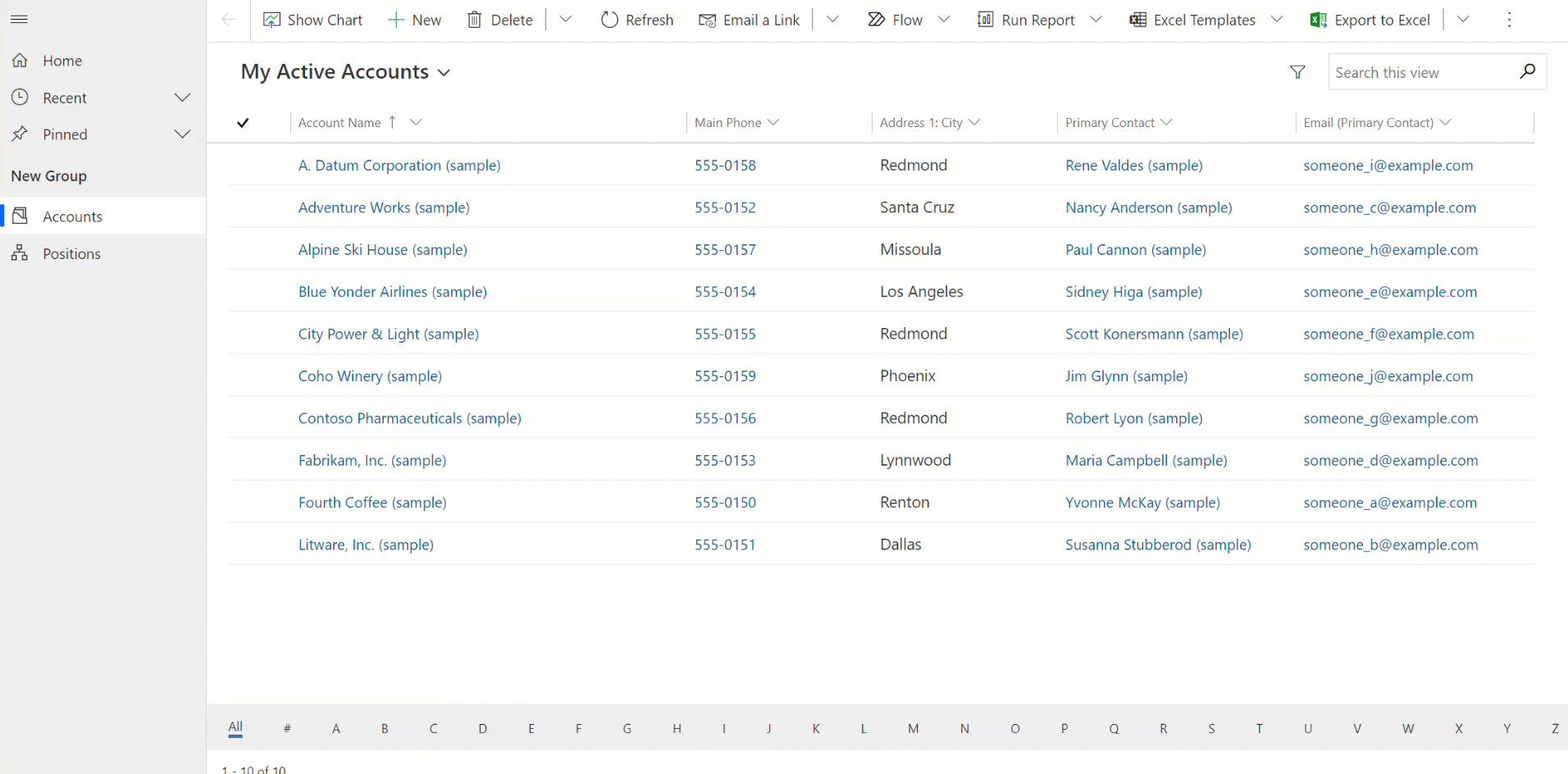
Při navrhování aplikace se tvůrce rozhoduje, které z veřejných pohledů zpřístupní uživatelům aplikace. Tato rozhodnutí jsou obvykle založena na typu uživatele, jako je prodej nebo marketing, který bude aplikaci používat.
Pohledy lze vyvinout prostřednictvím návrháře tabulek nebo návrháře aplikace.
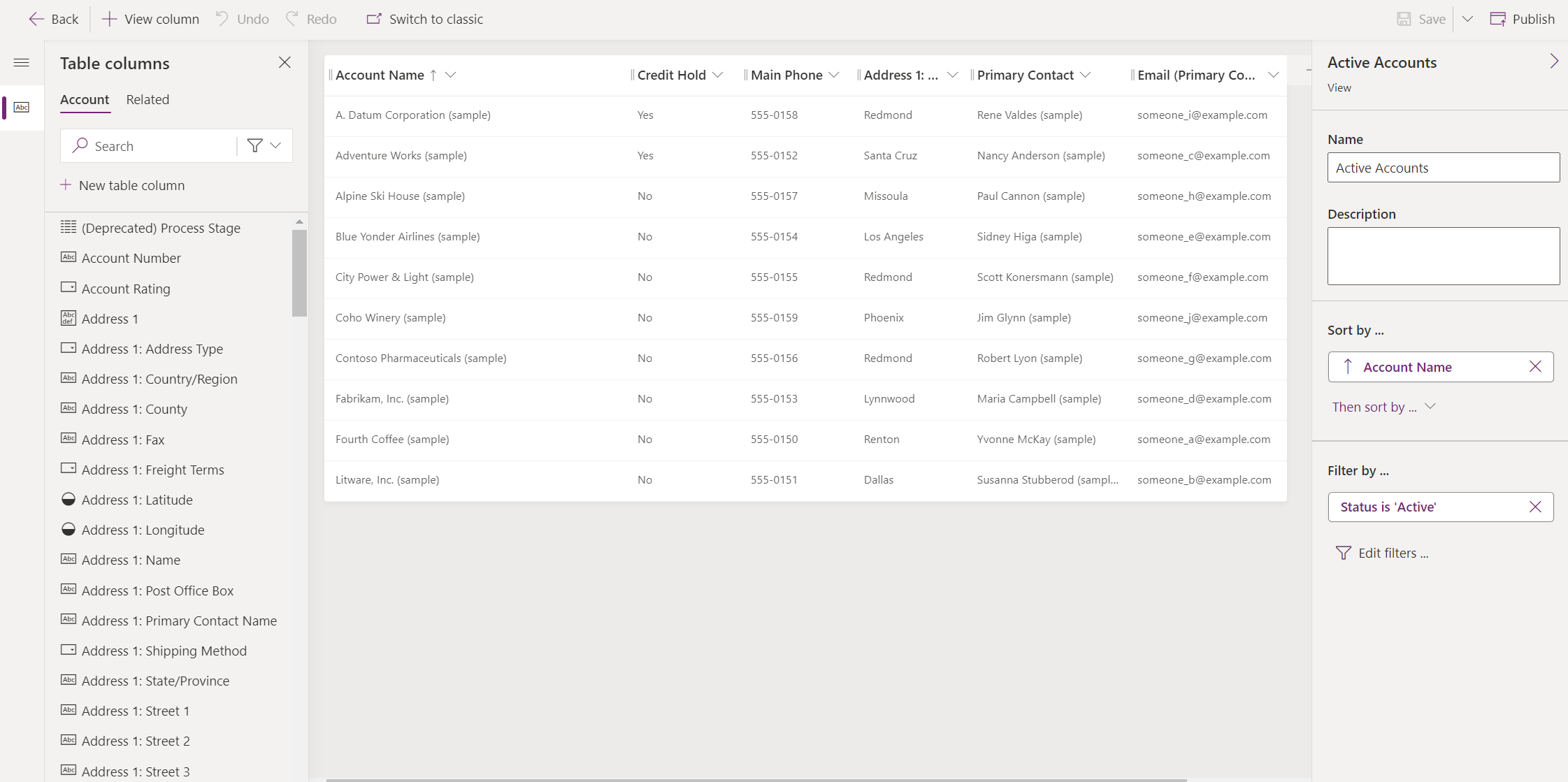
Typy zobrazení
Existují tři typy zobrazení: osobní, systémové a veřejné.
- Osobní zobrazení – Osobní zobrazení jsou ve vlastnictví jednotlivců a jsou viditelné pouze pro tuto osobu, pokud své osobní zobrazení nesdílí s ostatními.
- Systémová zobrazení – Jako správce systému nebo úpravce systému můžete upravovat systémová zobrazení. Systémová zobrazení jsou zvláštní zobrazení, na kterých závisí aplikace a která existují u systémových tabulek nebo jsou vytvořena automaticky při vytvoření vlastní tabulky. Tato zobrazení mají specifické účely a některé další funkce.
- Veřejná zobrazení – Veřejná zobrazení jsou univerzální zobrazení, která lze upravit podle potřeby. Jsou důležitá, protože k nim mají přístup všichni uživatelé aplikace, jakmile budou k dispozici, pomocí voliče zobrazení. Je možné použít veřejné pohledy v podmřížkách ve formuláři nebo jako seznam v řídicím panelu.
Zobrazení v modelem řízených aplikacích
Uživatelé mohou chtít zobrazit data ve vztahu k tabulce řadou způsobů. V aplikaci se často zobrazuje rozevírací seznam zobrazení, takže je lze vybrat.
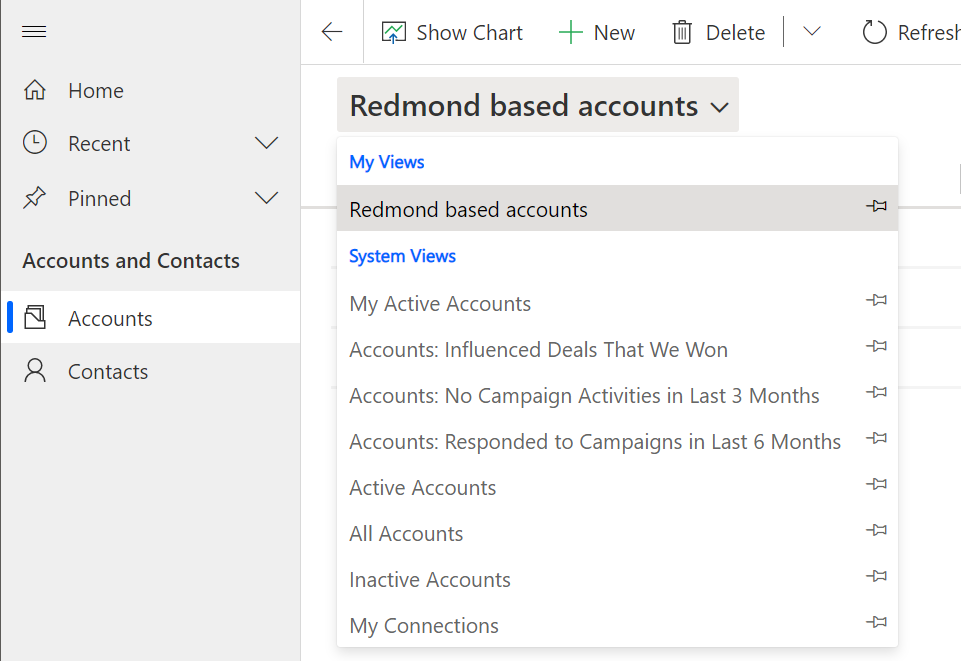
Osobní zobrazení jsou obvykle zahrnuta do výše uvedeného seznamu systémových nebo veřejných zobrazení, která jsou k dispozici v aplikaci. Uživatelé tak snáze najdou data, která jsou pro ně důležitá.
Záznamy, které jsou viditelné v zobrazeních, se zobrazí v seznamu. Zobrazení často uživatelům poskytují možnosti změnit výchozí řazení, šířky sloupců a filtry, aby snáze našli data, která jsou pro ně důležitá.
Zobrazení nepoužívají pouze uživatelé v modelem řízených aplikacích, lze je také použít k definování zdroje dat například v grafech, které se v aplikaci používají.
Osobní zobrazení
Osobní zobrazení lze vytvořit pomocí následujících kroků:
- Vyberte Vytvořit zobrazení z příkazového řádku ve vaší modelem řízené aplikaci.
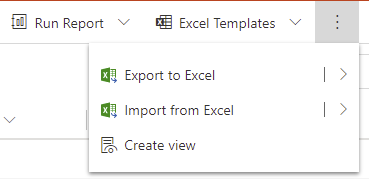
- Definujte filtry zobrazení.
- Pak vyberte Uložit.
Poznámka
Můžete vytvořit nové osobní zobrazení založené na systémovém nebo veřejném zobrazení, nelze však vytvořit systémové nebo veřejné zobrazení na základě osobního zobrazení.
Osobní zobrazení mohou vytvářet uživatelé, kteří mají přístup alespoň na úrovni uživatele k akcím tabulky Uloženého zobrazení.
Jako správce systému můžete změnit úroveň přístupu pro každou akci v roli zabezpečení a určit, do jaké hloubky mohou osoby vytvářet číst, zapisovat, odstraňovat, přiřazovat nebo sdílet osobní zobrazení.
Systémová zobrazení
| Systémová zobrazení | Popis |
|---|---|
| Rychlé hledání | Výchozí zobrazení při hledání pomocí funkce Rychlé hledání. Toto zobrazení také definuje prohledávané sloupce při použití možností vyhledávání v zobrazení Rychlé hledání a Vyhledávání. |
| Rozšířené hledání | Výchozí zobrazení určené k zobrazení výsledků při použití Rozšířeného hledání. Toto zobrazení také definuje sloupce, které jsou ve výchozím nastavení použity při vytváření nového vlastního veřejného nebo osobního zobrazení bez nutnosti definovat zobrazení, které chcete použít, jako šablonu. |
| Přidruženo | Výchozí zobrazení, které obsahuje související tabulky pro záznam. |
| Vyhledání | Zobrazení, které se zobrazí, když vyberete záznam, který chcete nastavit pro sloupec vyhledávání. |
Tato zobrazení nejsou zobrazena ve výběru zobrazení a nelze je použít v podseznamech ve formuláři ani jako seznam v řídicím panelu. Tato zobrazení nelze odstranit ani deaktivovat. Další informace o odebrání zobrazení naleznete v části Odebrání zobrazení.
Systémová zobrazení jsou vlastněna organizací, takže je mohou vidět všichni. Například každý má přístup na úrovni organizace pro čtení záznamů tabulky zobrazení (savedquery). Tato zobrazení jsou spojena s konkrétními tabulkami a jsou viditelná v Průzkumníku řešení. Tato zobrazení můžete zahrnout do řešení, protože jsou spojena s tabulkou.
Poznámka
Systémová zobrazení jsou ukládána do mezipaměti pro účely optimalizace výkonu, a proto pluginy na tabulce savedquery nejsou podporovány.
Veřejná zobrazení
Některá veřejná zobrazení ve výchozím nastavení existují pro systémové tabulky a všechny vlastní tabulky. Například při vytváření nové vlastní tabulky bude mít tato entita následující kombinaci systémových a veřejných zobrazení.
| Jméno | Typ |
|---|---|
| Aktivní – množné číslo názvu tabulky | Veřejný |
| Neaktivní – množné číslo názvu tabulky | Veřejná |
| Rychle najít aktivní – množné číslo tabulky | Rychlé hledání |
| Název tabulky – zobrazení rozšířeného hledání | Rozšířené hledání |
| Název tabulky – přidružené zobrazení | Přidruženo |
| Název tabulky – zobrazení vyhledávání | Vyhledávání |
Můžete vytvořit vlastní veřejná zobrazení. Můžete odstranit vlastní veřejná zobrazení vytvořená v nespravovaném řešení.
Nelze odstranit žádné veřejné zobrazení definované systémem.
Vlastní veřejná zobrazení přidaná spravované řešení by měla být odstraněna pouze odinstalováním nebo aktualizací spravovaného řešení.
Jak získat přístup k editoru pohledů pro vytváření nebo úpravu pohledů
- Návrhář aplikací: Pokud pracujete v aplikaci, můžete použít návrháře aplikací, který poskytuje jednoduché a intuitivní uživatelské rozhraní s možnostmi podporujícími přetahování pro vytváření zobrazení. Další informace: Výukový kurz: Vytvoření a úprava veřejného nebo systémového zobrazení aplikace řízené podle modelu pomocí návrháře aplikací
- Průzkumník řešení: Pokud již máte zkušenosti s aplikací Dynamics 365, můžete chtít používat průzkumníka řešení. Další informace viz Přechod do oblastí pro rozšířené vytváření a vlastní nastavení aplikací
Přizpůsobení zobrazení
Jako úpravce systému můžete přizpůsobit zobrazení a podmřížky pomocí ovládacích prvků tak, že jsou pouze ke čtení nebo upravitelné, nebo zobrazíte abecední seznam v dolní části zobrazení nebo podmřížek (panel pro přechod).
K dispozici jsou následující ovládací prvky:
| Název ovládacího prvku Grid | Pouze ke čtení nebo upravitelný? | Description |
|---|---|---|
| Ovládací prvek Grid Power Apps (Preview) | Pouze ke čtení nebo upravitelný | Tento ovládací prvek Grid, který je aktuálně ve fázi Preview, zahrnuje vylepšení v oblasti usnadnění přístupu a stane se výchozím ovládacím prvkem Grid používaným v zobrazeních a podmřížkách. Tento ovládací prvek nakonec nahradí všechny ostatní ovládací prvky Grid. Více informací: Ovládací prvek Grid Power Apps (preview) |
| Mřížka Power Appspouze ke čtení | Jen pro čtení | Moderní mřížka s vylepšenou přístupností byla vydána v říjnu 2021 a stala se výchozí mřížkou pouze ke čtení v dubnu 2022. Více informací: Ovládací prvek Grid Power Apps pouze ke čtení (Preview) |
| Upravitelná mřížka | Pouze upravitelné | Ovládací prvek Legacy grid. Další informace: Umožnění provádění úprav v zobrazeních modelem řízené aplikace pomocí ovládacího prvku Editable Grid |
| Mřížka pouze ke čtení | Jen pro čtení | Ovládací prvek Legacy grid, který je zastaralý. Více informací: Starší mřížka pouze ke čtení v modelem řízených aplikacích je zastaralá |
Další kroky
Poznámka
Můžete nám sdělit, jaké máte jazykové preference pro dokumentaci? Zúčastněte se krátkého průzkumu. (upozorňujeme, že tento průzkum je v angličtině)
Průzkum bude trvat asi sedm minut. Nejsou shromažďovány žádné osobní údaje (prohlášení o zásadách ochrany osobních údajů).